【写真付き】iPadでLineの着信音(通知音)を消す方法

こんにちは、ウィルです!
「iPadのLineの着信音を消す方法が分からない……」と悩んでいませんか?
そんな人のために、1つ1つの手順を写真付きで解説する記事を作りました!
と言っても、着信音を消す方法を紹介している記事は他にもたくさんある。でもiPadの最新のLineに対応している着信音の消し方を紹介している記事は見つからなかった。
どうしても問題を解決したかったので2時間くらい大量に試しまくった結果、自分にとってピッタリの「iPhoneの通知を残したままiPadを無音化する方法」を見つけたので紹介する事にした。
それではどうぞ!
iPadの着信音を消さなくては!と思った理由

iPadを使い出すと、予想以上に色々とできる事に気づくだろう。動画も大画面だと綺麗で迫力があるし、2つ同時にアプリを開くとiPhoneアプリを2つ同時に開いているかのよう。
自分も色々な機能を使い出す内に「Lineアプリ」をダウンロードした。iPadだとチャット画面が大きくなって見やすいし、iPhoneが手元にない時にもすぐに反応することができる。
しかし事件はお風呂に入っている間に起きた。
お風呂に入っている間に友達から着信があったのだが、もちろんすぐに反応する事はできない。それだけなら問題ないが、iPadにLineを入れるとめっちゃ大きい音で着信音が鳴る。
自分が近くにいる時やすぐに電話に出られる状況なら問題ない。でも外出中に家で自分のiPadが爆音で鳴っていたら周りの人にかなり迷惑かけてるかもしれない…
さらにiPadをカバンに入れて出かけたら、人前で着信音が爆音で鳴り出したら恥ずかしい思いをしてしまうだろう。
しかも分かりやすいように画像付き&最も少ない手順で紹介している!
iPhone(ケータイ)の設定
iPhoneの設定は1つ変えるだけ。でも少し隠れた場所にあるため、1つ1つ写真を見ながら着いてきて欲しい。
この設定はiPhoneにかかってきた電話にiPadで応答できるようにする機能。この設定がONになったままだと、いくら他の設定をいじっても着信音は鳴り続ける。
しかし今の手順に従っておけば、これでiPhoneの着信が自動的にiPadに転送されなくなる。
次はiPad自体の設定に移動しよう。
iPad(タブレット)のLineアプリ設定
3. 「通話」→「iPhoneの基本通話と統合」を「OFF」にする。
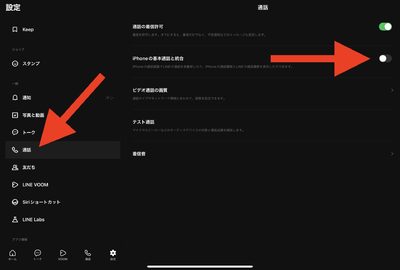
iPad(タブレット)の通知設定
4. まとめ
この4つの手順に従うだけでiPhoneの通知、着信音を残したまま、iPadの通知を無くすことができる!
ちなみに一つでも変更するとまた着信音が鳴るようになるので気をつけて!
同じ内容で困っている人がいたら共有してくれると嬉しい!
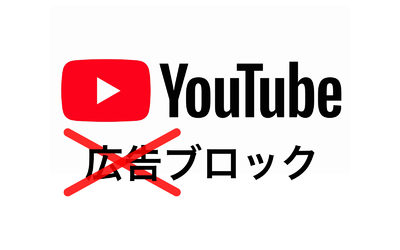
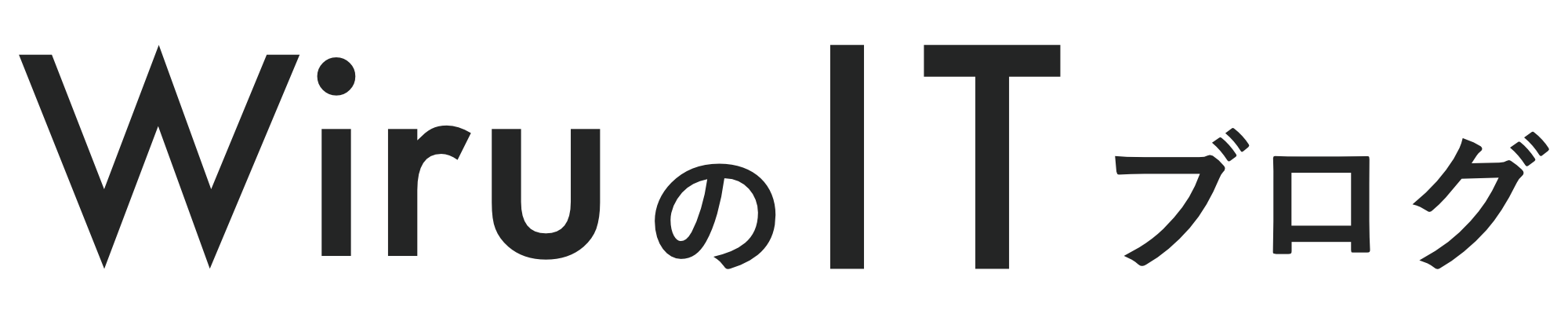


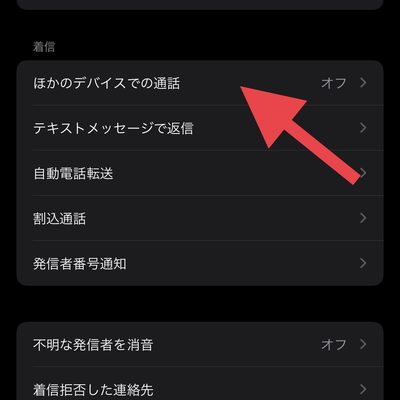
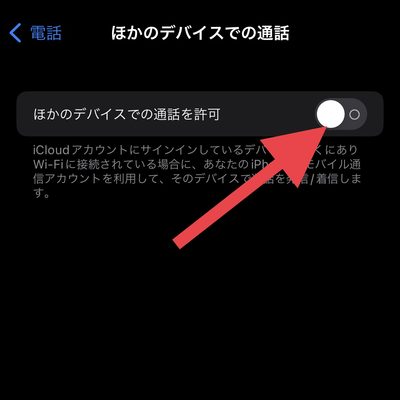
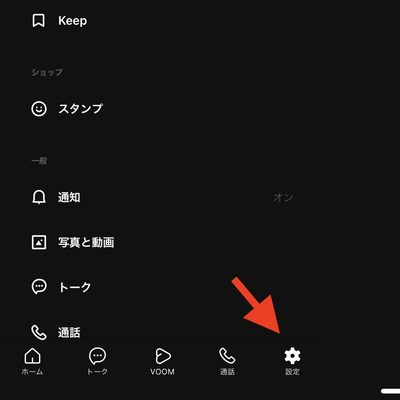
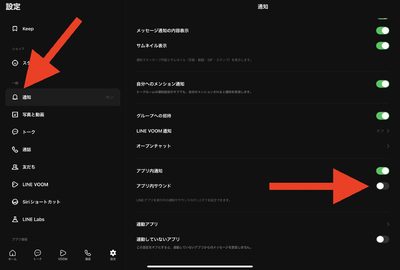
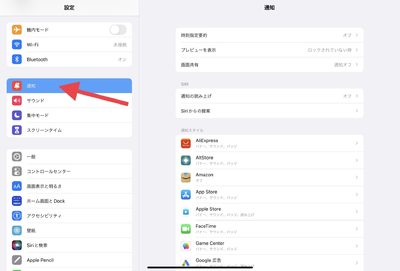
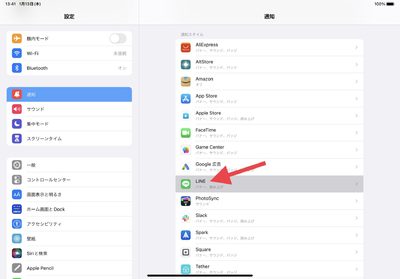
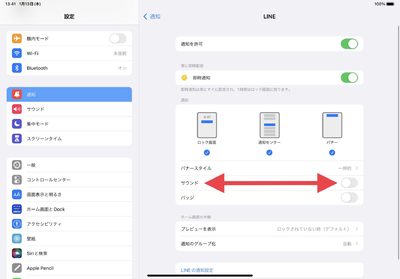
コメント
コメント一覧 (4件)
ありがとうございます🙏コワイLINE着信が20回近くあり、気が変になりそうでした。これで安心して眠れます。助かりましたありがとうございました。
この大音量、すごく困っていたので、本当に助かりました。
説明も分かりやすく、価値のある情報に感謝します。
メチャ助かりました。
ありがとうございます。
会議などの際にいちいちサウンドオフにしてたので、非常に助かりました。